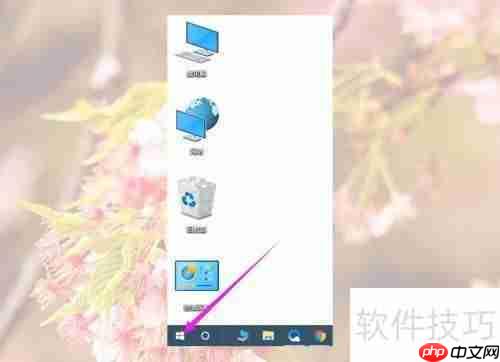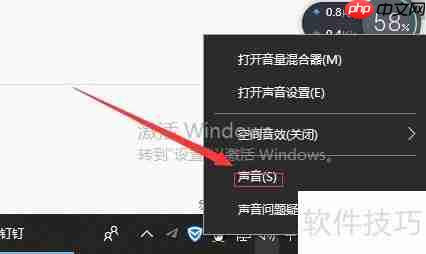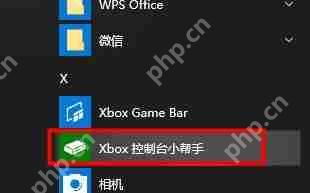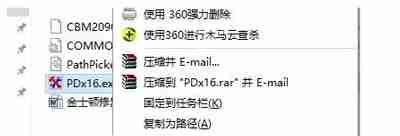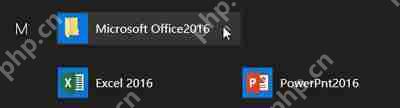如何解除word文档的安全模式?一位win10用户表示,每次打开word文档时都会自动进入安全模式,这
如何解除word文档的安全模式?一位win10用户表示,每次打开word文档时都会自动进入安全模式,这是什么原因呢?为什么word文档会自动进入安全模式?让我们来看看解决方法。
具体操作步骤如下:
1、按下【Win+R】组合键打开运行窗口,在输入框中输入:%appdata%microsoft emplates,然后点击“确定”;
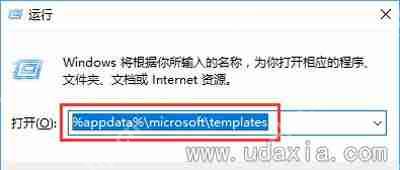
2、在打开的文件夹中,找到名为:Normal.dotm 的文件,将其删除,然后重新启动Office即可解除安全模式。
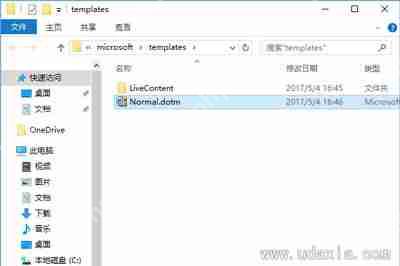
其他Win10常见问题解答:
Win10更新到创意者版本后卡在登录界面无法进入系统怎么办?Win10浏览器设置TP-LINK路由器时提示此功能暂未开放怎么办?Win10系统局域网无法传输文件的解决方法是什么?菜鸟下载发布此文仅为传递信息,不代表菜鸟下载认同其观点或证实其描述。
展开
相关文章
更多>>热门游戏
更多>>热点资讯
更多>>热门排行
更多>>- 裁决战歌游戏排行-裁决战歌所有版本-裁决战歌游戏合集
- 类似剑域神王的手游排行榜下载-有哪些好玩的类似剑域神王的手机游戏排行榜
- 云上物语ios手游排行榜-云上物语手游大全-有什么类似云上物语的手游
- 星王合击游戏版本排行榜-星王合击游戏合集-2023星王合击游戏版本推荐
- 神将时空手游2023排行榜前十名下载_好玩的神将时空手游大全
- 黎明风暴手游排行榜-黎明风暴手游下载-黎明风暴游戏版本大全
- 魔戒战争手游2023排行榜前十名下载_好玩的魔戒战争手游大全
- 武尊传奇最新排行榜-武尊传奇手游免费版下载-武尊传奇免费破解版下载
- 类似放置英雄的游戏排行榜_有哪些类似放置英雄的游戏
- 类似天命剑缘的游戏排行榜_有哪些类似天命剑缘的游戏
- 2023剑曜九州手游排行榜-剑曜九州手游2023排行榜前十名下载
- 类似天行仙记的游戏排行榜_有哪些类似天行仙记的游戏